こんにちは!今回は、TwitterでDMにつながるボタンを作りたいと思います!
ナニソレオイシイノ?
このような”メッセージを送信”というボタンを作れます。

どのような場所で使うんだ?
僕であれば「お問い合わせはDMまでお願いします。」みたいな感じで使っています。
様々な使い方ができると思います。

押したらどうなるの?
ボタンを押すと、指定したユーザーのDMに吹っ飛びます!
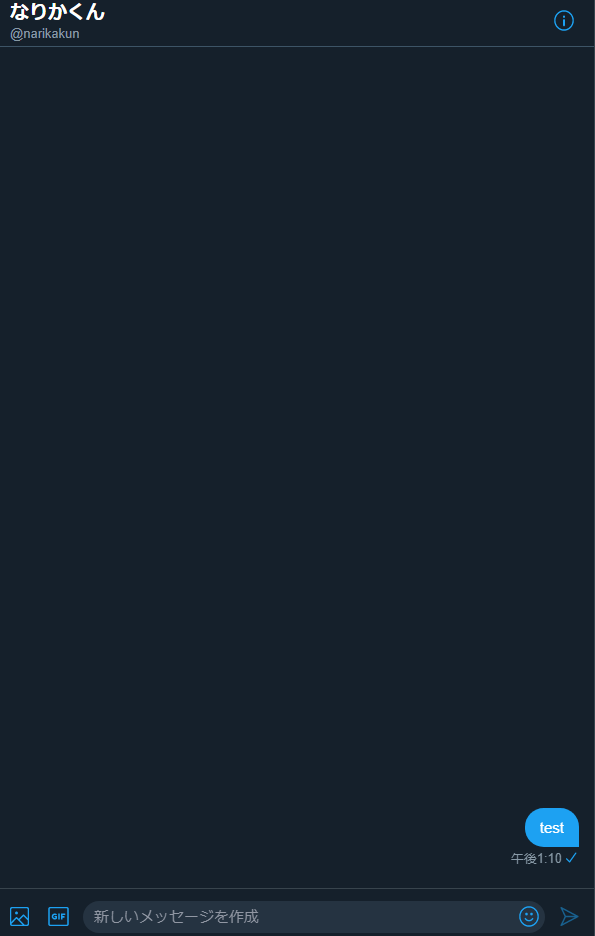
どうやって作るの?
かんたんです!このボタンを入れたいツイートに以下のURLを打ち込むだけです。
https://twitter.com/messages/compose?recipient_id={数字のユーザーID}数字のユーザーIDってなんなのよ!
数字のユーザーIDというのは、Twitter側が一人ひとりを識別するためにつけられたIDです。
確認はかんたんです!
まず、以下のURLにアクセスします。
https://twitter.com/settings/your_twitter_data/account
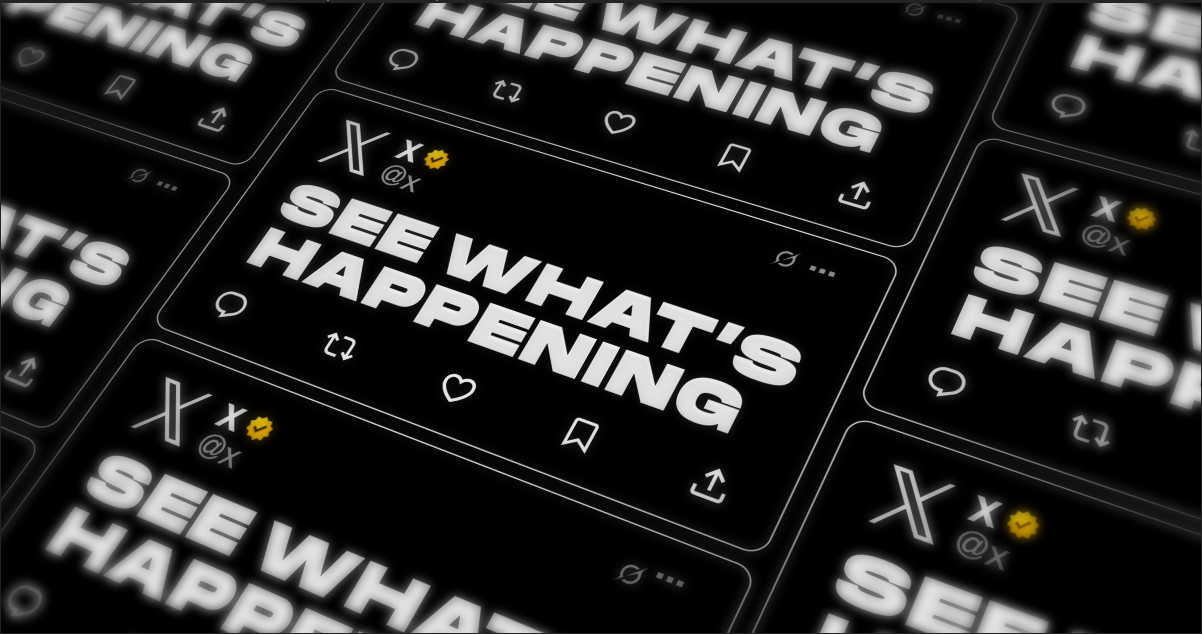
X
すると、ユーザー名の横に数字のユーザーIDがあります。
それが、数字のユーザーIDです。
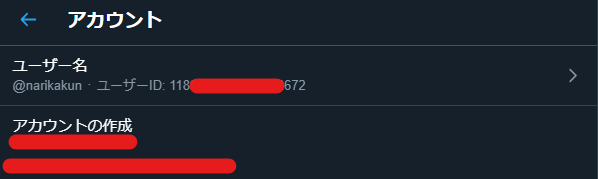
これで取得できない場合
Twitter IDチェッカーというツールを使ってIDをチェックすることもできます。これは、ログイン等必要ありません。
https://narikakun.net/tool/twitter_id.html
Twitter IDチェッカー
Twitterのユーザー名からユーザーIDを取得します。
まず、テキストボックスに自分のTwitterIDを入力します。
そして、取得ボタンを押します。
すると、ユーザーIDのところにIDが出てきます。これ数字のユーザーIDです。
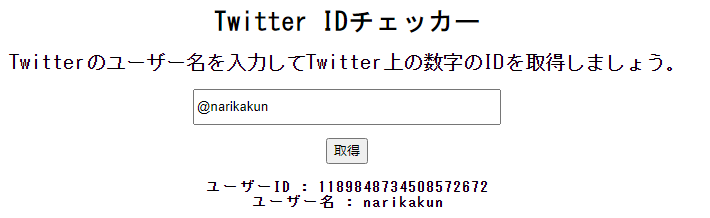
何故かうまく行かない
ここに解決方法等載ってます。ぜひ読んでみてください。
301 Moved Permanently
最後に・・・
簡単だからみんなも作ってみてね~!
雑でごめんなさ~い!




コメント